

Якщо ви загубили пристрій, але вважаєте, що він десь неподалік, можна відтворити звук на ньому за допомогою програми «Знайти iPhone» на сайті iCloud.com. Звук відтворюватиметься, навіть якщо пристрій перебуває в беззвучному режимі або гучність зменшено.
Якщо ви налаштували сімейний доступ, ви також можете відтворити звук на пристроях, що належать членам вашої родини. Дивіться статтю служби підтримки Apple Сімейний доступ.
Клацніть «Усі пристрої» та виберіть пристрій, на якому потрібно відтворити звук.
Натисніть кнопку «Відтворити звук».
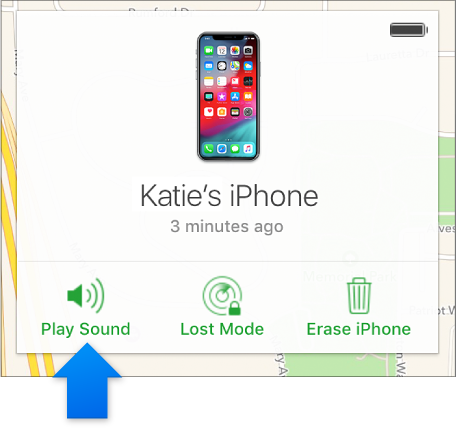
Якщо втрачений iPhone, iPad або iPod touch (з iOS 12.1.1 чи пізнішої версії) перебуває онлайн, на екрані відображатиметься попередження програми «Знайти [пристрій]». Якщо це iPhone, то він ще й вібруватиме. Після 5-секундної затримки на пристрої почне відтворюватися звук. Ще через 5 секунд гучність зросте до максимального рівня, а звук відтворюватиметься протягом 2 хвилин.
В iOS 12.1 і пізніших версій звук одразу відтворюється з максимальною гучністю.
Якщо пристрій перебуває офлайн, звук почне відтворюватися, щойно з’явиться з’єднання з мережею.
Якщо ви знайшли свій iPhone, iPad або iPod touch і бажаєте вимкнути звук раніше, ніж це відбудеться автоматично, виконайте одну з наведених нижче дій.
Натисніть кнопку живлення або гучності чи змініть положення перемикача «Дзвінок/Тиша».
Якщо пристрій заблоковано, розблокуйте його або відхиліть попередження програми «Знайти [пристрій]», провівши по ньому пальцем.
Якщо пристрій розблоковано, натисніть «ОК» у попередженні програми «Знайти [пристрій]».
Клацніть «Усі пристрої» та виберіть годинник Apple Watch, на якому потрібно відтворити звук.
Натисніть кнопку «Відтворити звук».
Якщо Apple Watch (з watchOS 5.1.2 чи пізнішої версії) перебуває онлайн, на його екрані відображатиметься попередження програми «Знайти Watch» і він вібруватиме. Після 5-секундної затримки на пристрої почне відтворюватися звук. Ще через 5 секунд гучність зросте до максимального рівня, а звук відтворюватиметься протягом 2 хвилин.
У watchOS 5.1.1 і раніших версій звук одразу відтворюється з максимальною гучністю.
Якщо годинник перебуває офлайн, звук почне відтворюватися, щойно з’явиться з’єднання з мережею.
Якщо ви знайшли свій годинник Apple Watch і бажаєте вимкнути звук раніше, ніж це відбудеться автоматично, натисніть «Гаразд» у попередженні програми «Знайти Watch» або натисніть коліщатко Digital Crown чи бокову кнопку.
Клацніть «Усі пристрої» та виберіть комп’ютер Mac, на якому потрібно відтворити звук.
Натисніть кнопку «Відтворити звук».
Якщо Mac (з macOS Mojave 10.14.2 чи пізнішої версії) перебуває онлайн, на його екрані відображатиметься попередження програми «Знайти мій Mac». Після 5-секундної затримки на комп’ютері Mac почне відтворюватися звук. Ще через 5 секунд гучність зросте до максимального рівня, а звук відтворюватиметься протягом 2 хвилин.
У macOS Mojave 10.14.1 і раніших версій звук одразу відтворюється з максимальною гучністю.
Якщо Mac перебуває офлайн, звук почне відтворюватися, щойно з’явиться з’єднання з мережею.
Якщо ви знайшли свій комп’ютер Mac і бажаєте вимкнути звук раніше, ніж це відбудеться автоматично, натисніть кнопку OK у попередженні програми «Знайти мій Mac».
Відкрийте меню «Усі пристрої» і виберіть навушники AirPods.
Натисніть кнопку «Відтворити звук».
Якщо навушники AirPods перебувають в режимі онлайн, вони негайно почнуть відтворювати звук (протягом 2 хвилин). Якщо навушники AirPods перебувають в режимі офлайн, ви отримаєте сповіщення, щойно вони опиняться в межах дії одного з ваших пристроїв iOS із відкритою програмою «Знайти iPhone».
Важливо! Обов'язково вийміть AirPods із вух, перш ніж відтворювати звук. Хоча спочатку звук відтворюється тихо, гучність поступово збільшується. Якщо залишити AirPods у вухах, це може викликати певний дискомфорт.
Якщо один із навушників AirPods загубився, натисніть «Вимкнути лівий» або «Вимкнути правий», щоб знайти їх по черзі.
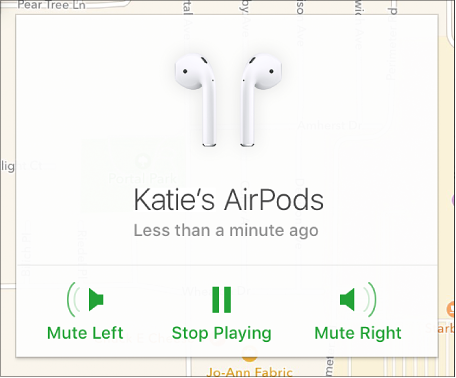
Після того як ви знайшли AirPods, торкніться «Зупинити відтворення».
Коли звук буде відтворено, на адресу електронної пошти, пов'язану з вашим Apple ID, надійде лист з підтвердженням.
Щоб знайти пристрій, можна також скористатися програмою «Знайти iPhone» на пристрої iOS. Щоб отримати додаткову інформацію, відкрийте програму «Знайти iPhone», виберіть пункт «Довідка» і перейдіть у розділ «Відтворення звуку».